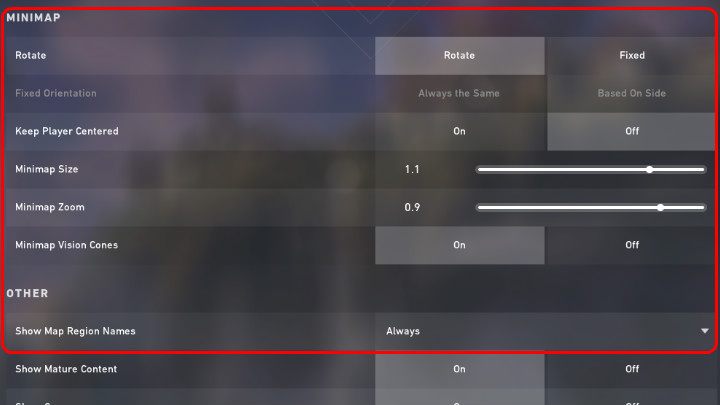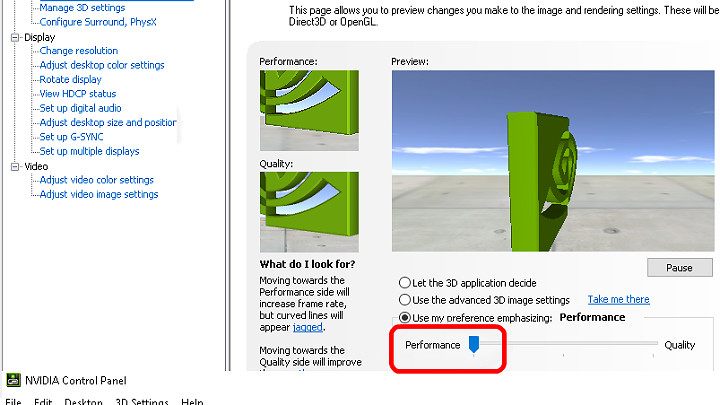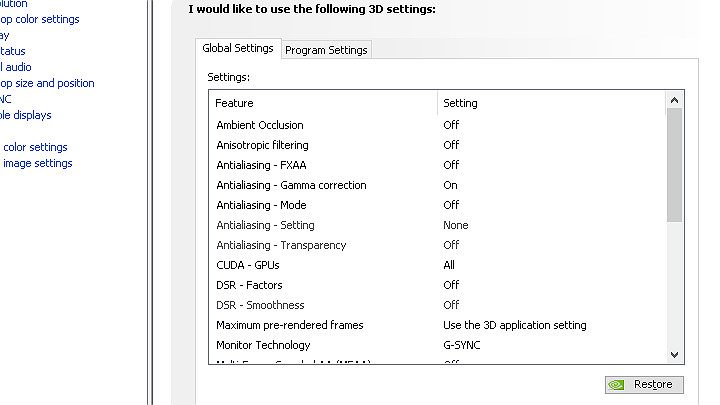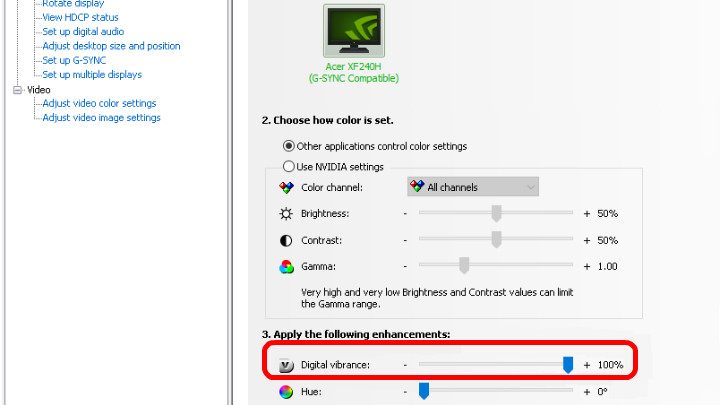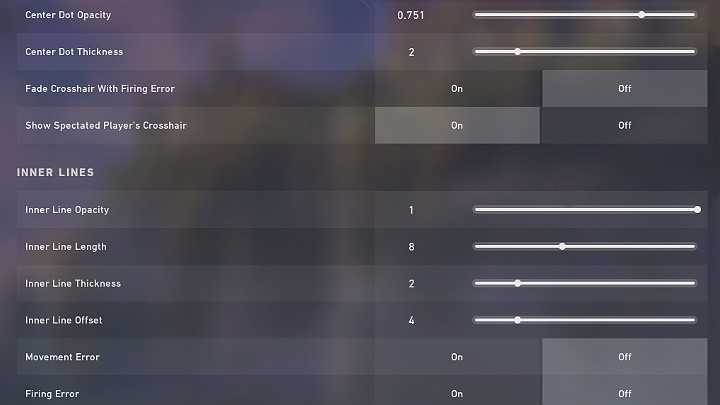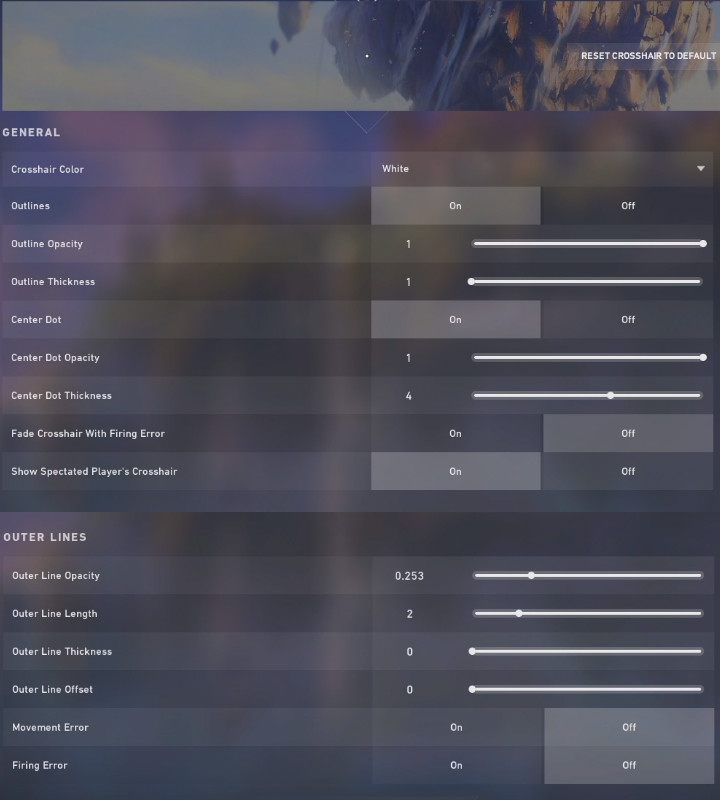0 Kommentar kommentieren 0 0 Nächste FAQ 100 Diebe – wer sind sie? Zurück FAQ Stat Tracker – welcher ist der beste?
In diesem Kapitel unserer Valorant-Spielanleitung finden Sie detaillierte Informationen zu Grafikeinstellungen, Nvidia-Einstellungen, Fadenkreuz-, Radar- und DPI-Einstellungen, die von Hiko, dem Kapitän des E-Sports-Teams von 100 Thieves, verwendet werden.
Hiko ist zweifellos einer der besten Valorant-Spieler der Welt und trat am 4. Juni offiziell dem neu gebildeten Team der E-Sport-Organisation 100 Thieves bei. Der Gründer von 100 Dieben ist Matthew Haaga (Nadeshot). Hiko hat eine große Menge von Fans auf der ganzen Welt, die ihn seit Beginn seiner E-Sport-Karriere in Counter Strike unterstützt haben. Kein Wunder also, dass sich so viele Spieler für seine grafischen Einstellungen sowie die Mauseinstellungen interessieren, die er in Valorant verwendet. Nachfolgend präsentieren wir alle relevanten Hiko-Einstellungen, die er in Valorant verwendet:
- Hiko – Grafikeinstellungen
- Hiko – NVIDIA Einstellungen
- Hiko – Fadenkreuz
- Hiko – Maus und DPI, eDPI, Empfindlichkeitseinstellungen
- Hiko Valorant Radar
Hiko – Grafikeinstellungen
Hiko spielt auf einem 24 "BNQ7F51-Monitor. Er verwendet eine Full HD-Auflösung von 1920 x 1080 (Vollbild) und bevorzugt das Seitenverhältnis 16: 9. Der BNQ7F51 hat eine sehr hohe Bildwiederholfrequenz von 240 Hz, aber die folgenden Einstellungen können erfolgreich auf Monitore mit angewendet werden Bildwiederholfrequenz von 144 Hz oder weniger.
Hiko konzentriert sich hauptsächlich auf die Bildschärfe, Details von Objekten und Texturen. Zu diesem Zweck deaktivierte er alle Effekte, die die Sichtbarkeit auf der Karte stören oder verringern könnten (Unschärfeeffekt, Verzerrung, Schatten). VSync (Vertical Sync) wurde deaktiviert, um zusätzliche FPS zu erhalten und künstliche Verzögerungen während des Spiels zu beseitigen.
Hiko – NVIDIA Einstellungen
Zusätzlich zu den entsprechenden Grafikeinstellungen im Spiel von Valorant verwendet Hiko auch seine eigenen NVIDIA-Profileinstellungen. Er verwendet diese Einstellungen seit vielen Jahren, selbst in Zeiten, als er noch Counter Strike spielte. Besitzer von GeForce-Grafikkarten, die Valorant mit denselben Einstellungen wie Hiko spielen möchten, müssen die Bildeinstellungen, 3D-Verwaltungseinstellungen und Desktop-Farbeinstellungen in der NVIDIA-Systemsteuerung ändern.
Bildeinstellungen
Hiko hat die Standard-Bildeinstellungen im Nvidia-Bedienfeld geändert, um die Leistung seiner Hardware zu maximieren. Dies ist eine sehr große Änderung, da sie sich auf die Qualität der angezeigten Grafiken auswirkt. Die Kanten von Objekten in solchen Einstellungen sind ausgefranst und gezackt als normal.
Wenn Sie mit denselben Bildeinstellungen wie Hiko spielen möchten, gehen Sie folgendermaßen vor:
Verwalten Sie 3D-Einstellungen
Wie bei den Grafikeinstellungen im Spiel von Valorant wurden auch die 3D-Optionen im NVIDIA-Bedienfeld so eingestellt, dass die Leistung Ihres PCs maximiert wird und somit während des Spiels so viele FPS (Frames pro Sekunde) wie möglich erzielt werden. Dies macht das Gameplay in Valorant flüssig und alle Kanten der Karte und potenzielle Ziele sind extrem sichtbar.
Wenn Sie dieselben 3D-Einstellungen wie Hiko verwenden möchten, führen Sie die folgenden Schritte aus:
Desktop-Farbeinstellungen
Hiko hat auch die Desktop-Farbeinstellungen in den Nvidia-Bedienfeldoptionen geändert. Durch Einstellen der Option "Digitale Vibration" auf 100% erhält Hiko viel lebendigere Farben, was sich in einer besseren Kartentransparenz und der Fähigkeit niederschlägt, den Gegner auch aus großer Entfernung zu sehen.
Wenn Sie dieselben Desktop-Farbeinstellungen wie Hiko verwenden möchten, führen Sie die folgenden Schritte aus:
Hiko – Fadenkreuz
Fadenkreuz ist zweifellos ein sehr wichtiges Thema in jedem FPS-Spiel, und noch mehr im Titel, der für professionelle E-Sport-Spiele erstellt wurde. Ein gutes Valorant-Fadenkreuz sollte die Sichtbarkeit auf der Karte nicht beeinträchtigen. Außerdem sollte es in jeder Ebene sichtbar sein und es Ihnen ermöglichen, jederzeit eine präzise Aufnahme zu machen.
Hiko – Standard Fadenkreuz
Hiko verwendet normalerweise ein traditionelles kreuzförmiges Fadenkreuz mit einem leeren Raum in der Mitte, in dem der Kopf des Gegners deutlich sichtbar ist. Hiko hat sich auch für die standardmäßige grüne Farbe des Fadenkreuzes entschieden und die externen Linien deaktiviert, sodass das Fadenkreuz klein genug ist – dies schränkt die Sichtbarkeit der Karte nicht ein. Verwenden Sie die folgenden Einstellungen, um eines von Hikos Fadenkreuzen auszuprobieren.
Hiko – Fadenkreuz während der Tests
Hiko hat erst kürzlich angefangen, mit einem anderen Fadenkreuz zu experimentieren – einem weißen und kleinen quadratischen Punkt. Wenn Sie diese Art von Fadenkreuz ausprobieren möchten, finden Sie die entsprechenden Einstellungen in der Abbildung unten. Es ist immer noch unbekannt, ob Hiko dieses Fadenkreuz als sein Hauptfadenkreuz verwenden wird.
Hiko – Maus und DPI, eDPI, Empfindlichkeitseinstellungen
Viele Leute fragen sich, welche Art von Maus Hiko verwendet und welche Einstellungen für DPI, eDPI, Empfindlichkeit, Empfindlichkeit und Windows-Empfindlichkeit gelten. Hiko verwendet die Logitech G Pro Wireless Ghost-Maus für professionelle E-Sport-Spieler – eine limitierte Edition dieser Maus in weißer Farbe. Alle detaillierten Informationen zu den Einstellungen der Hiko-Maus finden Sie in der folgenden Tabelle.
|
DPI |
eDPI |
Empfindlichkeit |
Windows-Empfindlichkeit |
Anwendungsbereich Empfindlichkeit |
Hz |
|
1600 |
576 |
0,36 |
6 |
1 |
1000 |
Es lohnt sich auch hier zu erklären, was die mysteriöse Abkürzung eDPI (effektive Punkte pro Zoll) bedeutet. eDPI ist nichts weniger als der DPI der Maus multipliziert mit der Empfindlichkeit, dh der Empfindlichkeit der Maus während des Spiels. Mit dieser Formel können alle Spieler ihre tatsächliche, effektive Mausempfindlichkeit unabhängig von ihren Hardware- oder Softwareeinstellungen vergleichen.
Denken Sie daran, dass Sie mit dem Superman-Outfit nicht fliegen können. Sie müssen also nicht dieselbe Maus wie Hiko kaufen, um in Valorant gute Ergebnisse zu erzielen. Überlegen Sie auch, ob Sie wirklich die gleiche Mausempfindlichkeit verwenden möchten, da dies nicht jedem gefallen wird und Hiko Hunderte von Stunden mit diesen Einstellungen gespielt hat.
Hiko Valorant Radar
Bei den Radareinstellungen im Valorant-Spiel hat Hiko nicht so viele Änderungen an den Standardeinstellungen vorgenommen. Wenn Sie nur eine Option ändern, können Sie mit denselben Radareinstellungen wie bei Hiko spielen. Deaktivieren Sie einfach die Option, mit der Ihr Charakter immer in der Mitte der Minikarte bleibt. Der Screenshot unten zeigt alle Hiko-Radareinstellungen im Detail.